-
Similar Content
-
By _2024_
Windows 11 Tüm Sürümler Güncel | x64 | TR | TPM Fix
Windows 11 İndir, türkçe dil desteğine kavuşan windows 11 tpm fixli şekilde artık kullanılmaya hazır. Windows 10’nun 2025’te desteği biteceği söylendikten sonra yeni bir işletim sistemi çıkacağı kesinleşmişti. Önceki sürümün yerini almaya hazırlanıyor. Geliştirilmiş görünüm desteği ile sanki mac cihaz temasını andırıyor. Resimlerde bu görünümü detaylıca inceleyebilirsiniz. Windows 11, önceki sürümlerin aksine artık sadece x64 ve arm64 mimarideki cihazlarda çalışacak. 32 bit yani x86 mimari desteği yoktur. Sistem oldukça görselleştirilmiş bir windows 10 tabanı üzerine inşa edilmiş, bir çok yerde halen windows 10 yazısını görebiliyorsunuz 🙂 Görselleştirmenin yanı sıra artık android cihazları gibi APK dosyalarını çalıştırmak için Amazon App Store ile mümkün. Bu sayede artık android oyun ve programlarınızı masaüstü denemiyle birleştirip oynayabilirsiniz.
Yeni windows sizlere performans ve stabil bir birliktelik vadetiyor. İşletim sistemi içerisinde yapılan değişikliklere alışmak biraz zaman alacaktır ancak her geçen gün gelen güncellemeler yine peşimizi bırakmayacağı kesin. Yeni bir işletim sistemi yeni sorunları beraberinde her zaman getirmiştir. Örnek olarak bu sistem TPM ve Secure boot engeline takılıyordu. Bunu çözüp sizler için hazırladık. Artık sadece microsoft hesabı ile oturum açılabiliyor denmiş ancak çözümü mevcuttur. Kullanıcı adı kısmına “a” ve şifre kısmına “a” yazıp devam edin. Hata verince sizi offline yani microsoft hesabı olmayan şekilde hesap oluşturmanıza ve oturum açmanıza izin verecektir.
Sadece kullanıcı adı girip şifre girmeden oturum açabilirsiniz. Kurulum sonunda yer alan gizlilik maddelerini kabul etmemenizi öneriyorum. Kurulum aşamalarındaki görüntüleri bir gif haline getirdim aşağıdan inceleyebilirsiniz. Klasik kurulum adımları içerir, sadece süslenmiş püslenmiş bir şekildedir 🙂
Minimum Donanım Gereksinimi ise şu şekildedir:
İşlemci: 1 GHZ veya üstü en az 2 çekirdekli ve x64 mimari uyumlu RAM: 4 GB e üstü Depolama: 64 GB ve üstü Sistem üretici yazılımı: EFI, Güvenli Önyükleme özellikli ve TPM 2.0 Grafik kartı: WDDM 2.0 sürücüsüyle DirectX 12 veya üstü Ekran: 720p ekran, renk kanalı başına 8 bit Sistemin Kurulum ve Kullanım Görselleri ise:
Thanks: @KiNGHaZe
Türkçe 23H2
Win11_11in1_AIO_13.03.2024.zip
or
Win11_11in1_AIO_13.03.2024.zip
or
Win11_11in1_AIO_13.03.2024.zip
-
By ozkan_z06
Edge, Opera, Firefox, Chrome, Thunderbird Türkçe X86 veya X64 istediğini seçerek kendi portable tarayıcını oluşturabilirsin.
1- Herkesin anlayabileceği şekelde anlatmaya çalışacağım. Hepsinin mantığı aynı. Öncelikle aşağıdan istediğimiz programı indirelim.
Portable Edge browser için buradan "Portable.Edge.Chromium.Updater.v1.5" indirin.
Portable Opera browser için buradan "Portable.Opera.Updater.v1.3.5.0" indirin.
Portable Firefox browser için buradan "Portable.Firefox.Updater.v1.3.5.0" indirin.
Portable Chrome browser için buradan "Portable.Chrome.Updater.v1.4.3.0" indirin.
Portable Thunderbird browser için buradan "Portable.Thunderbird.Updater.v1.3.0.0" indirin.
2- İndirdiğimiz dosyayı masaüstüne aynı isimle çıkaralım ve dosyamızı çalıştıralım. Eğer oluşturmak istediğimiz browser kurulu şekilde pc de açık ise önce kapatalım sonra çalıştıralım. Açılan programdan istediğimiz X86 veya X64 olanını seçtiğimizde, dosya aynı klasör içerisine inecek ve aynı klasör içerisinde açılacaktır. Buradan da "........... Launcher" isimli dosya ile çalıştırılmak suretiyle bu klasör içerisinde portable browserımız oluşmuştur. Hepsinin mantığı aynı aşağıya örnek olarak Portable Edge Browserın oluşturulmasını resimli olarak veriyorum.
-
By _2024_
Office Installer by Ratiborus 1.12
Office Installer by Ratiborus 1.12
Office Installer by Ratiborus:
Office Installer is a software program by Ratiborus used to install Microsoft Office on computers or devices. Office is a productivity suite that includes programs like Word, Excel, PowerPoint, Outlook, and more. The installer ensures that all required Microsoft Office files and components are installed, properly configured, and ready for use on the user's computer.
Office Installer allows users to choose which Office applications they want to install, select the installation location, and customize certain settings according to their preferences. It also ensures that all necessary dependencies and updates are downloaded and installed to ensure Microsoft Office runs smoothly.
After the Office installation process is complete, users can access the installed Office applications from the Start menu or computer taskbar. They can then start using programs like Word for document processing, Excel for spreadsheets, PowerPoint for presentations, and other Office applications for various productivity tasks.
Office Installer features
Office Installer supports downloading and installing, updating, uninstalling, activating office 2024, 2021, 2019, 2016.
Supports installation and removal of licenses.
Easily create distribution downloads and create ISOs.
Retail version is supported.
readme
Office Installer
——————————————————————————————————————————————————
The program is designed for on-line and offline installation of Office 2016/2024 C2R. There is also
the ability to create your own Office distribution for subsequent installation of Office off-line.
Working with the program:
——————————————————————————————————————————————————
1. Uninstall Office C2R using the Uninstall button.
2. Remove Office C2R using "Force Remove Office" and restart your computer.
3. Install Office by clicking the "Install" button.
How to use the Download Office tab:
——————————————————————————————————————————————————
This tab is used to create an off-line distribution of a particular version and edition of Microsoft Office, for
subsequent installation of the product without receiving files from outside.
1. Select the required Office version, bit depth and language. You can make a full-fledged x86-x64 distribution.
To do this, in the bit depth tab, select the All item (lowest). Click the Download button and select a folder
for distribution files. You can select the folder of the previous session of the program to continue creating
distribution, otherwise a new session will be started.
2. If you want to supplement the downloaded distribution, click the Download button and specify the same download folder.
3. After downloading all the necessary bits and languages, you can create an ISO image of the office suite.
To do this, click the Create ISO button.
4. As a result, in the selected folder you will see a ready-to-use off-line Microsoft Office installer
edition of your choice.
Extra options, program launch (keys):
——————————————————————————————————————————————————
/install - Run the program in stealth mode and install Office with the previously configured settings.
Next to the program there should be an Office Installer.ini file with configured parameters. Installation
can be executed both in on-line mode and in off-line mode (the Office folder should be located next to the program
with a previously downloaded distribution)
/ini:"ini file name" - Use your own presettings file. Can be used during installation
with command line parameters.
Additional questions
——————————————————————————————————————————————————
After deleting an office using standard means, its licenses and keys remain in the system. If you previously had, for example,
Office 2016, you uninstalled it and installed Office 2024 - it may happen that in the properties of the office application you will see
not Office 2024, but Office 2016. To prevent this from happening, it is advisable to delete the old office in the program section
"Office Licenses" view the remaining licenses in the system and delete those that are not needed. If you delete licenses with the switch enabled
“Delete keys” - the keys with which the old office was installed will be deleted from the system.
Изменения в версиях :
—————————————————————
v1.1.2
- При запуске на Windows 7 выбирается редакция ProPlus 2016 Volume
- Из списка компонентов убран Teams, оставлен только в O363 ProPlus Retail.
- Мелкие исправления.
https://www.mirrored.to/files/105EHYKX/Office_Installer_by_Ratiborus_1.12.rar_links
Office Installer Plus 1.12
Office Installer Plus 1.12
Office Installer Plus:
Office Installer Plus is the next version of Ratiborus that helps you download, install, update, uninstall, activate office 2024, 2021, 2019, 2016 and it has added an Office activator to the program. submit. Office Installer+ is considered a useful application that helps users install and manage office applications from Microsoft Office easily and quickly. This application is designed to help users save time and effort when installing popular office applications such as Word, Excel, PowerPoint and Outlook.
With Office Installer+, users simply select the applications they want to install and then the application will automatically download and install them to their computer. Office Installer provides users with a simple and easy-to-use interface, helping them easily select and manage the applications they need.
Features of Office Installer+
Office Installer supports downloading and installing, updating, uninstalling, activating office 2024, 2021, 2019, 2016.
View system information and compatibility with Office versions.
Supports installing and removing licenses.
Easily create distribution downloads and create ISOs.
An Office activator has been added.
In addition to installing new applications, Office Installer also provides an automatic update feature to keep applications always up to date. Users don't need to worry about updating manually every time a new update is released. Office Installer+ also provides users with the ability to easily manage and remove applications, helping them save storage space on their computers. Users can choose to quickly remove one or more applications with just a few mouse clicks.
In short, Office Installer is a useful and convenient application for users who want to install and manage office applications from Microsoft Office. With a simple and easy-to-use interface, along with automatic update and management features, Office Installer will help users save time and effort when working with daily office applications.
readme+
Office Installer
——————————————————————————————————————————————————
The program is designed for on-line and offline installation of Office 2016/2024 C2R. There is also
the ability to create your own Office distribution for subsequent installation of Office off-line.
Working with the program:
——————————————————————————————————————————————————
1. Uninstall Office C2R using the Uninstall button.
2. Remove Office C2R using "Force Remove Office" and restart your computer.
3. Install Office by clicking the "Install" button.
Office activation:
——————————————————————————————————————————————————
On the System tab there is a button "Activate Office" and a combobox for selecting on-line KMS-Service.
You can add your own servers to the program; to do this, you need to enter them in the KMS parameter in Office Installer.ini,
separated by commas. Example: "KMS = xxxxx.xxx:4533,yyyyyy.yyy". If the port is not specified, it will be used
standard port 1688.
How to use the Download Office tab:
——————————————————————————————————————————————————
This tab is used to create an off-line distribution of a particular version and edition of Microsoft Office, for
subsequent installation of the product without receiving files from outside.
1. Select the required Office version, bit depth and language. You can make a full-fledged x86-x64 distribution.
To do this, in the bit depth tab, select the All item (lowest). Click the Download button and select a folder
for distribution files. You can select the folder of the previous session of the program to continue creating
distribution, otherwise a new session will be started.
2. If you want to supplement the downloaded distribution, click the Download button and specify the same download folder.
3. After downloading all the necessary bits and languages, you can create an ISO image of the office suite.
To do this, click the Create ISO button.
4. As a result, in the selected folder you will see a ready-to-use off-line Microsoft Office installer
edition of your choice.
Extra options, program launch (keys):
——————————————————————————————————————————————————
/install - Run the program in stealth mode and install Office with the previously configured settings.
Next to the program there should be an Office Installer.ini file with configured parameters. Installation
can be executed both in on-line mode and in off-line mode (the Office folder should be located next to the program
with a previously downloaded distribution)
/ini:"ini file name" - Use your own presettings file. Can be used during installation
with command line parameters.
/activate - Activate Office with previously saved settings and exit the program.
Additional questions
——————————————————————————————————————————————————
After deleting an office using standard means, its licenses and keys remain in the system. If you previously had, for example,
Office 2016, you uninstalled it and installed Office 2024 - it may happen that in the properties of the office application you will see
not Office 2024, but Office 2016. To prevent this from happening, it is advisable to delete the old office in the program section
"Office Licenses" view the remaining licenses in the system and delete those that are not needed. If you delete licenses with the switch enabled
“Delete keys” - the keys with which the old office was installed will be deleted from the system.
Изменения в версиях :
—————————————————————
v1.1.2
- При запуске на Windows 7 выбирается редакция ProPlus 2016 Volume
- Из списка компонентов убран Teams, оставлен только в O363 ProPlus Retail.
- Мелкие исправления.
https://www.mirrored.to/files/07TIECKA/Office_Installer_Plus_1.12.rar_links
-
By wallbangZ
Silinenler Elle kurulum dosyaları WinRe.wim Defender silindi Eklenenler DirectX Visual C++ Net Framework 3.5 Net Framework 4.8 USB 3x / nVME / (W)LAN Sürücüleri Masaüstüne KMS Suite eklendi // Yazdırma biriktiricisi (Spooler) devredışı aktif edilebilir Temalar devredışı aktif edilebilir 64 bit sürümde UEFI için windows 10 kalıp kullanıldı Mediafire Windows 7 Professional VL x86 Windows 7 Professional VL x64 -
By utkurei19
• • • • • • • • • • • • • • • • • • • • • • • •
chickOS
Gereksiz Microsoft Bileşenlerden Arındırılmış Windows İşletim Sistemi
chickOS Helper GitHub
chickOS GitHub
chickOS Discord
• • • • • • • • • • • • • • • • • • • • • • • •
Kaldırılan Bileşenlerden Bazıları:
SmartScreen | Otomatik Oynat | Windows Kurtarma (WinRE) | Elle Kurulum (Manual Setup) | Sistem Geri Yükleme | Sistem Sıfırlama | WinSXS\Backup | Cortana | Konum Hizmetleri
Uzak Masaüstü İstemcisi (AnyDesk Kullanabilirsiniz) | Disket, Kızılötesi, Akıllıkart, POS ve VR Desteği | Metro Uygulamaların Bazıları (Lite Sürümde Hepsi)
Gereksiz 32 Bit Windows Bileşenleri | Bazı Fontlar ve Dil Dosyaları
• • • • • • • • • • • • • • • • • • • • • • • •
Lite Sürümde Yukarıdakilere Ek Kaldırılan Bileşenlerden Bazıları:
Windows Defender | Windows Update | Telefon Uygulaması Desteği | Biyometrik Hizmet Bileşenleri (Pin ile oturum açma ve diğer oturum açmalar çalışmaz sadece denetim masasından parola eklenebilir) | MIDI Desteği
Bazı .inf Dosyaları (Sürücüler) | Widgets (Pencere Ögeleri), Haberler, Hava Durumu | Hyper-V Guest | Windows Search (Kısmen) | Fotoğraflar Uygulaması ve Eklentileri (Eski fotoğraf görüntüleyici aktif)
• • • • • • • • • • • • • • • • • • • • • • • •
Detaylı Bilgi:
• • • • • • • • • • • • • • • • • • • • • • • •
Lite Sürümle İlgili Bilgiler:
• • • • • • • • • • • • • • • • • • • • • • • •
Microsoft Edge üzerinden Copilot kullanılabilir
Rufus veya ventoy ile kurabilirsiniz elle kurulum silinmiştir.
Kurulum Öncesi İnternet Sürücülerinizi Elinizde Bulundurduğunuzdan Emin Olun
Sistemi Kurduğunuzda Herhangi Bir Şeyi Devre Dışı Bırakmadan Önce Store Üzerinden Sistemde Kurulu Uygulamaların Güncellemelerini Almanızı Öneririm
• • • • • • • • • • • • • • • • • • • • • • • •
Google Drive
ESD UYGULANMAMIŞTIR
23H2 Kurulu Boyut: 12 GB - LZX ile 8 GB
23H2 Lite Kurulu Boyut: 8.3 GB - LZX ile 5.5 GB
SHA 1 (23H2): 002ff8ce3bdd024e2d8c5949e74eb2311362b506
SHA 1 (23H2 Lite): 13531c3b526607b087d56e8459b2f3831d64bdfa
CMD > certutil -hashfile "ISO KONUMU"
• • • • • • • • • • • • • • • • • • • • • • • •
23H2 Sürümden Ekran Görüntüsü
• • • • • • • • • • • • • • • • • • • • • • • •
chickOS Helper
• • • • • • • • • • • • • • • • • • • • • • • •
-
-
Recently Browsing 0 members
No registered users viewing this page.



Recommended Posts
Join the conversation
You can post now and register later. If you have an account, sign in now to post with your account.
Note: Your post will require moderator approval before it will be visible.